Assistir a vídeos do YouTube no seu iPhone é bastante conveniente e agradável. No entanto, há momentos em que você se encontra em uma situação em que os vídeos do YouTube não sejam reproduzidos no seu iPhone. É extremamente irritante e terrível, especialmente se você estiver tentando mostrar um vídeo engraçado para seu amigo ou se um problema aparecer de repente no meio da reprodução do vídeo. Aqui neste artigo, listo alguns problemas comuns do YouTube e compartilho as soluções viáveis para problema do YouTube não funcionar no iPhone.
Artigo recomendado:
# Razões principais e soluções para o YouTube ficar fora do ar:
# 1. Sem conexão.
A primeira é quase a situação mais comum quando você reproduz vídeos do YouTube em seu iPhone. Se aparecer uma destas notificações seguintes, pode estar um problema de streaming de vídeo:
Verifique sua conexão de rede.
Sem conexão.
Ocorreu um erro. Toque para tentar novamente.
# Soluções:
Saia da sua conta do Google e log in novamente.
Verifique sua rede. Redefina as configurações do roteador e reconete ao Wi-Fi. A conexão do Wi-Fi geralmente é melhor do que a do dados móveis.
Atualize YouTube App em iOS (Abra a App Store – Toque no ícone de perfil na parte superior da tela –Role para baixo para ver as atualizações pendentes - Selecione 'YouTube' - Clique em 'UPDATE'). Se ainda não estiver funcionando, desinstale e reinstale o seu YouTube.
Limpe os arquivos de cache e os cookies do navegador e do YouTube. Claro que você pode tentar usar outros navegadores.
Reinicie o dispositivo ou atualize o firmware do iOS.
# 2. Modo de tela preta
Se você assistir a um vídeo do YouTube em Web, uma tela preta geralmente aparecerá quando você usar o iPhone para reproduzir o vídeo. Então, vamos dar uma olhada em como podemos resolver esse problema quando os vídeos do YouTube na Web não estão funcionando corretamente.
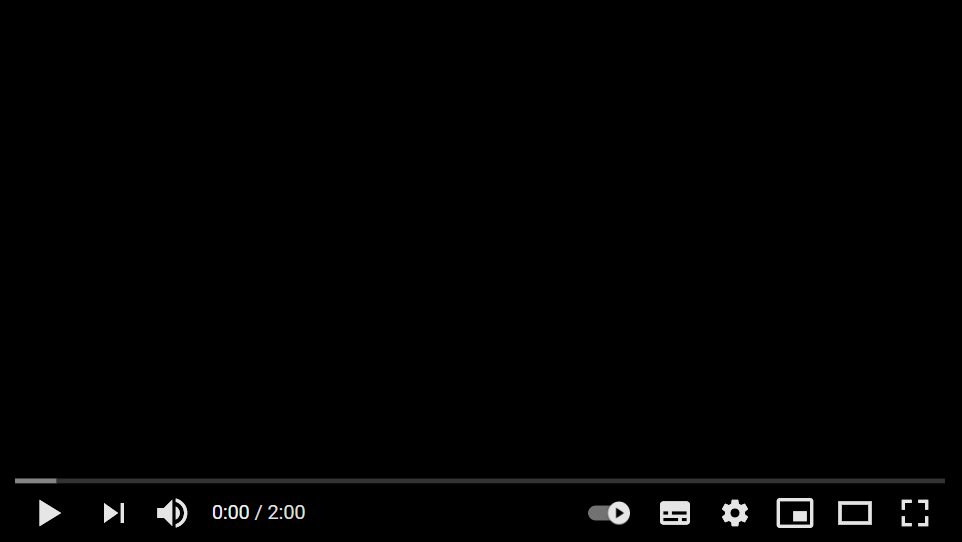
# Soluções:
Verifique a conexão com a Internet e tente conectar-se a uma rede Wi-Fi mais estável.
Restaure a qualidade do vídeo falhado do YouTube.
Atualize o navegador da Web para sua versão mais recente.
Refresh o navegador.
Assista ao vídeo no App do YouTube.
# 3. Vídeo não é disponível
Outro caso de navegador é se você estiver jogando YouTube com navegador no iPhone, chega um momento em que o vídeo que você está assistindo mostra esta mensagem.
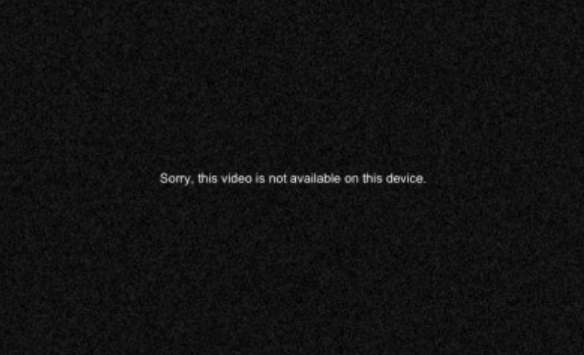
# Soluções:
Atualize o navegador.
Toque em “Configurações”, encontre e escolha uma versão para desktop.
# 4. Vídeo não está carregado
Quando os vídeos do YouTube não carregam no iPhone, em grande parte por causa da conexão instável com a internet.
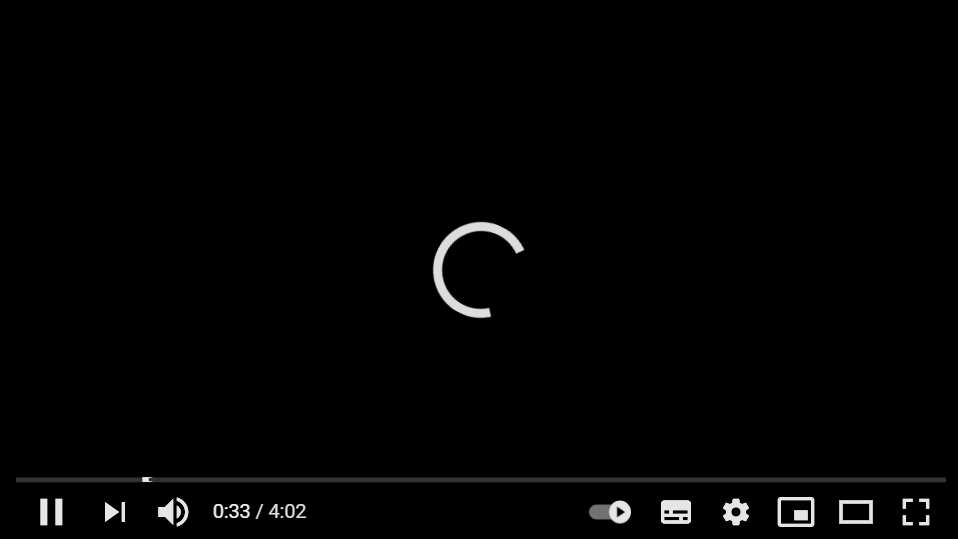
# Soluções:
Verifique o sinal do Wi-Fi para ver vídeos. Você pode ligar e desligar o Wi-Fi.
Atualize o aplicativo YouTube e o iOS.
Se você ainda não consegue reproduzir o vídeo do YouTube no seu iPhone, verifique o resto para outras soluções úteis: redefina as configurações de rede para o padrão de fábrica, desligue o Bluetooth ou libere memória do iPhone.
# Melhor solução para vídeos do YouTube não podem ser reproduzidos no iPhone
Para evitar que o YouTube não funcione, por que você não baixa seus vídeos favoritos do YouTube para o seu iPhone e assiste mais tarde em seu tempo de lazer? Assim, você não precisa esperar pelo carregamento dos vídeos e pode assisti-los offline a qualquer hora e em qualquer lugar. Tudo o que você precisa é de um downloader dos vídeos do YouTube, como VideoSolo ou Inovideo , um programa de baixar os vídeos do YouTube, que é uma ferramenta 100% confiável, segura e limpa que pode lidar com o problema de YouTube não jogar no iPhone na perfeição.
Sobre como baixar os vídeos do YouTube para iPhone com VideoSolo ou Inovideo, recomendo que você consulte este artigo: Como baixar vídeos do Youtube no iPhone ou iPad .
Pode haver vários motivos pelos quais os vídeos do YouTube não estão sendo reproduzidos no seu iPhone. Acredito fortemente que se você seguir as soluções úteis recomendadas acima, especialmente se estiver trabalhando com Inovideo, a ferramenta ideal de baixar vídeos do YouTube, você pode ter certeza de que os vídeos do YouTube serão assistidos sem problemas!
